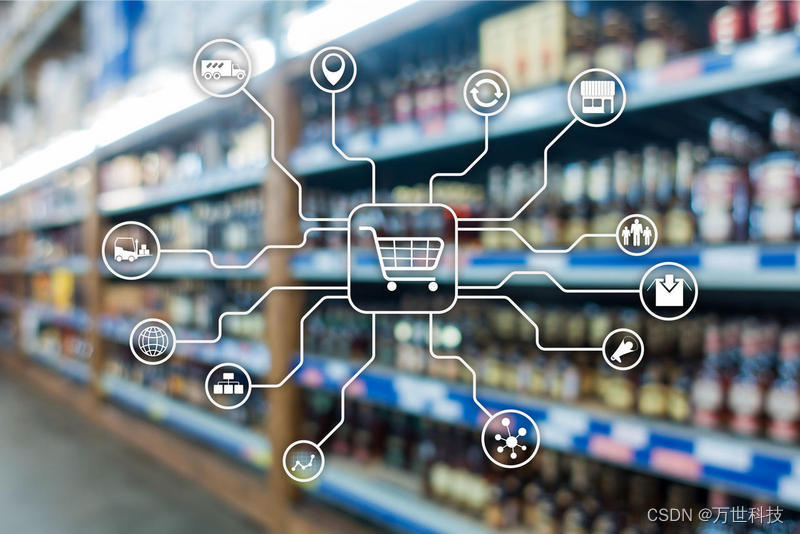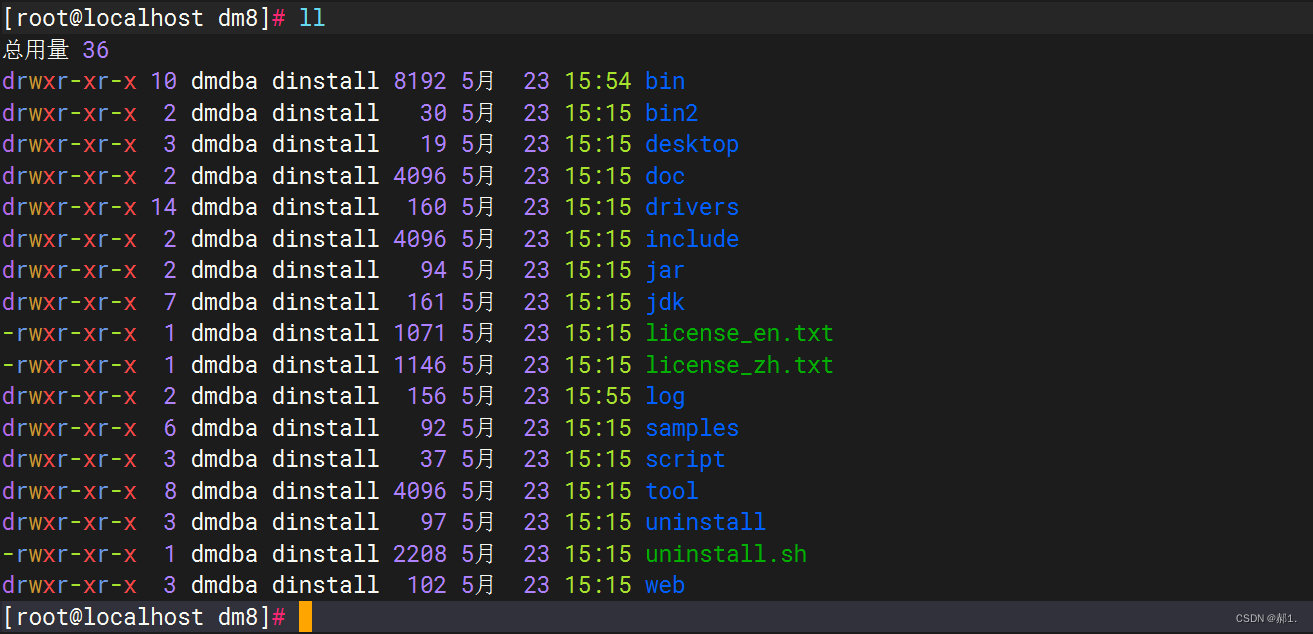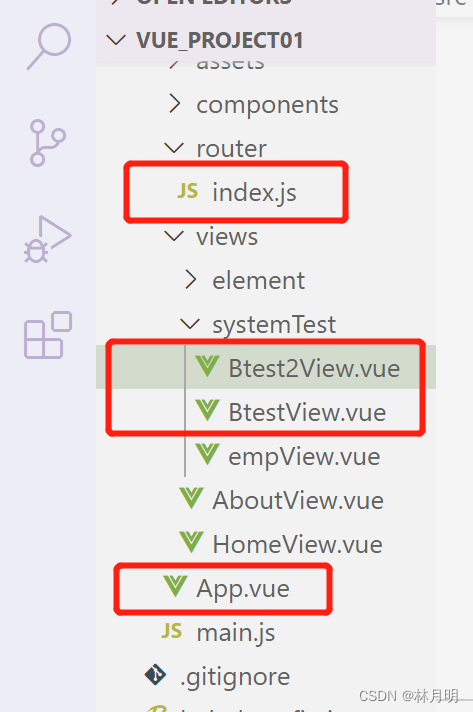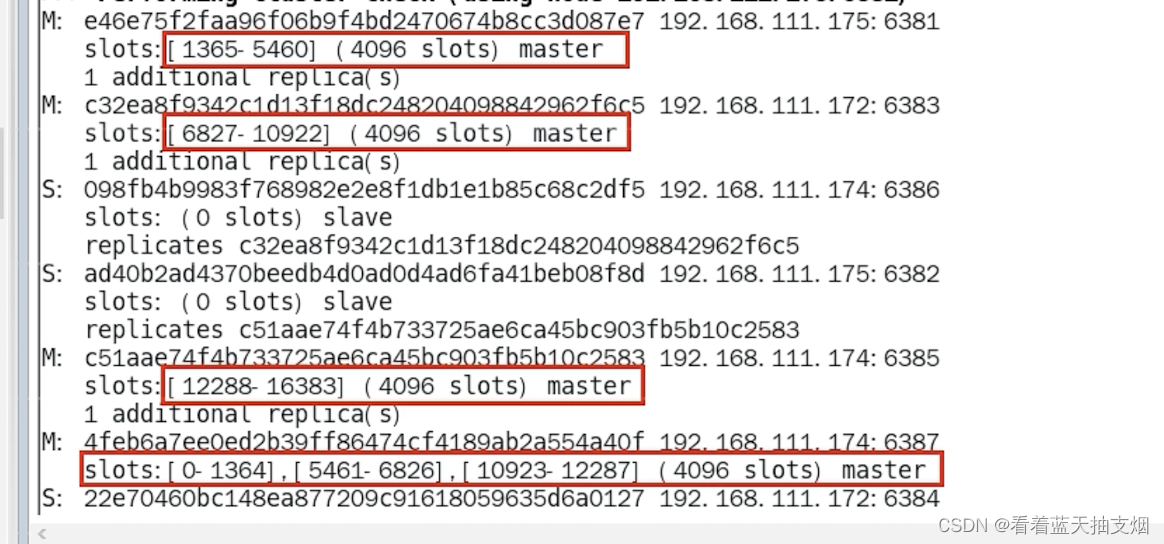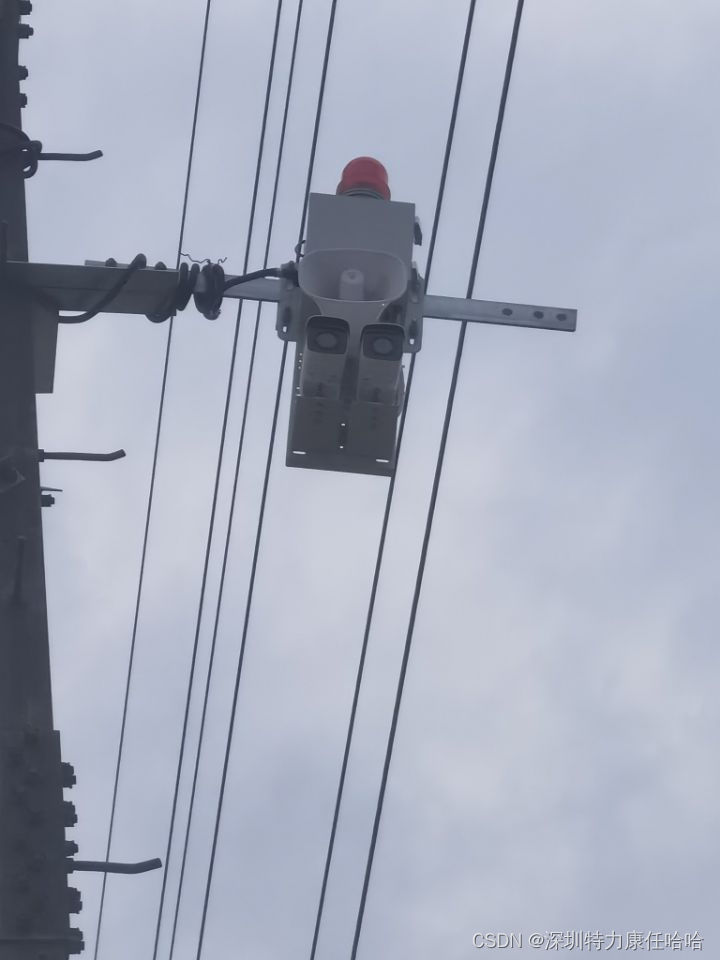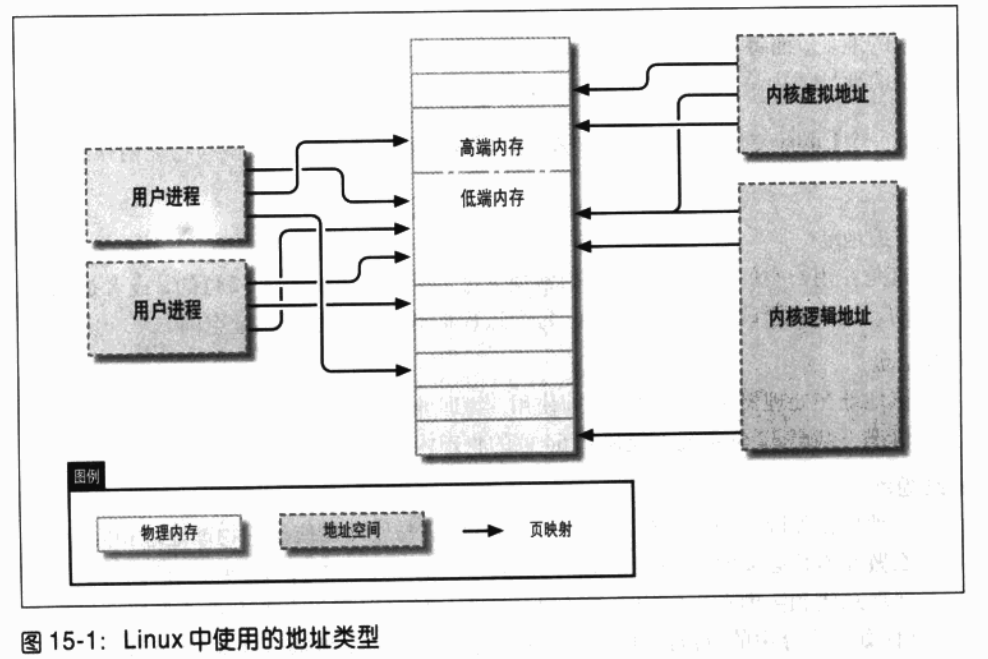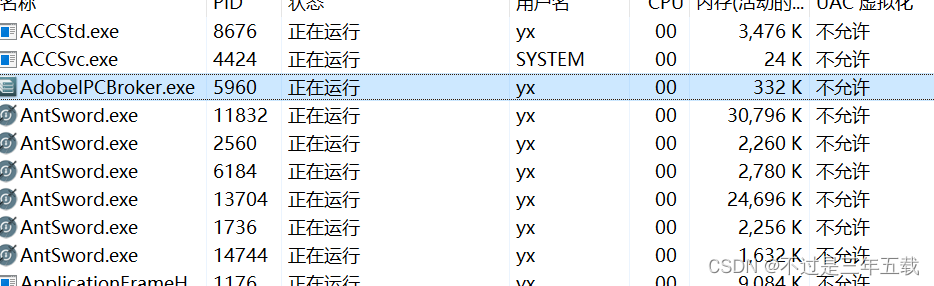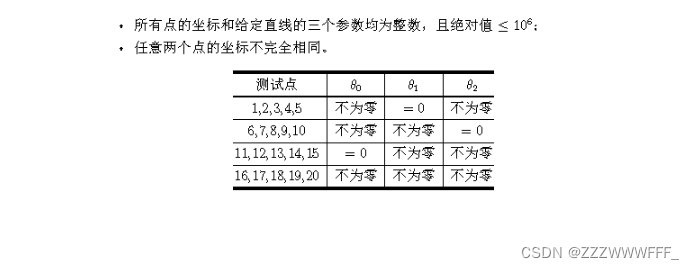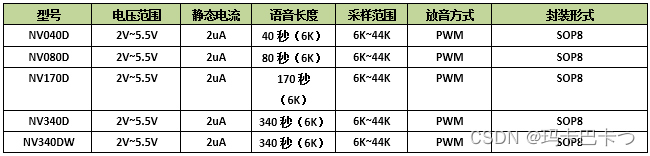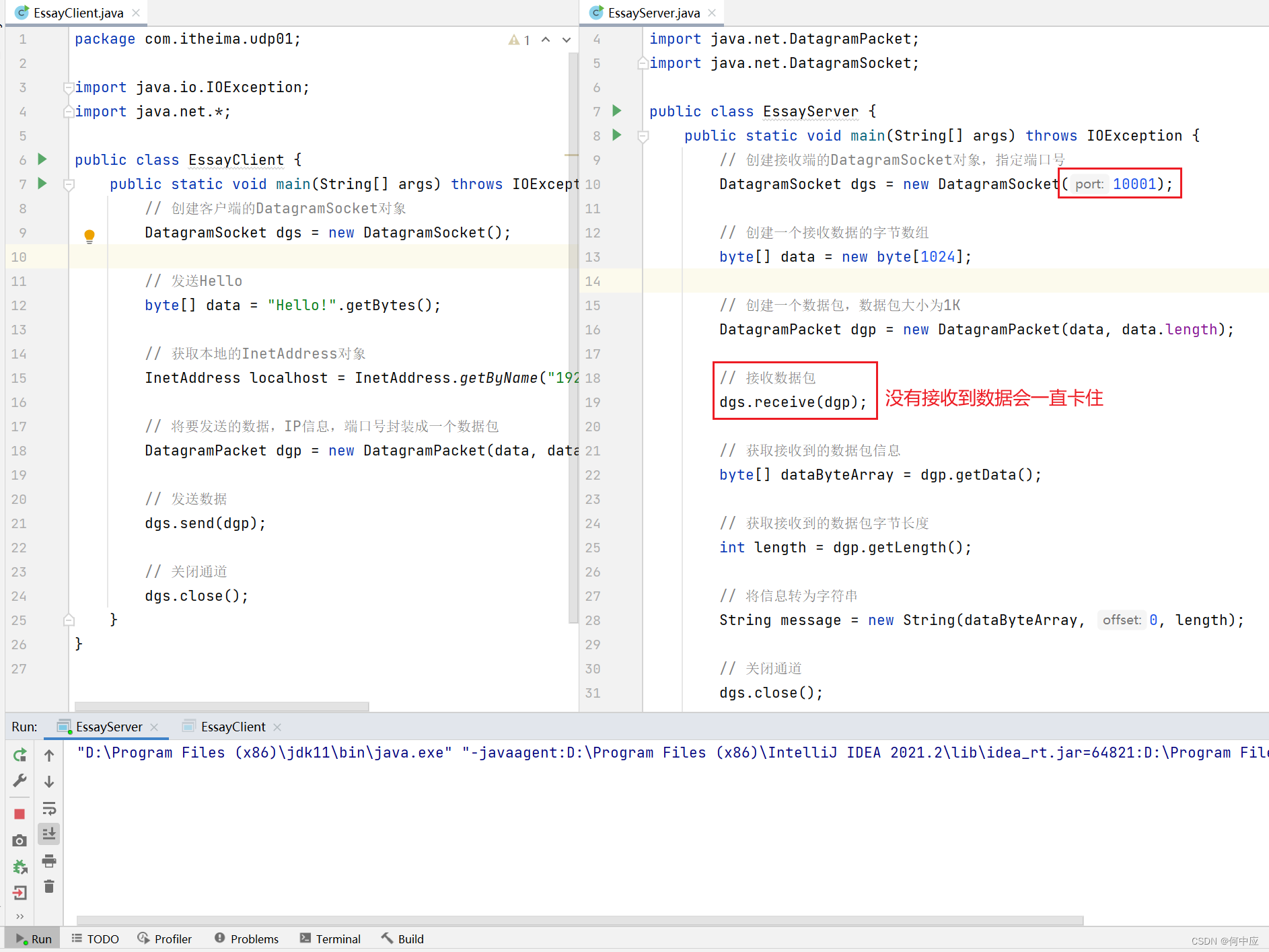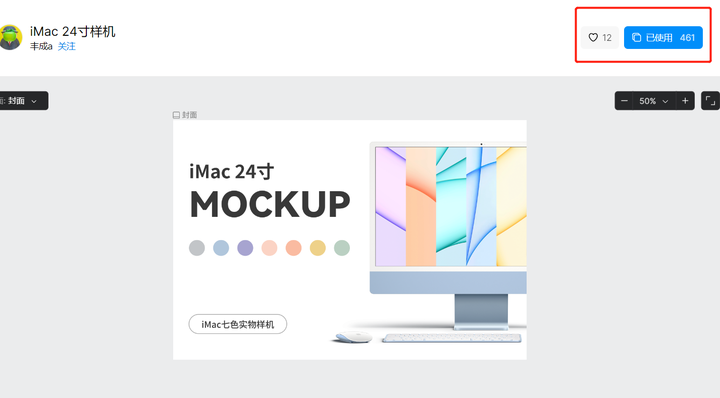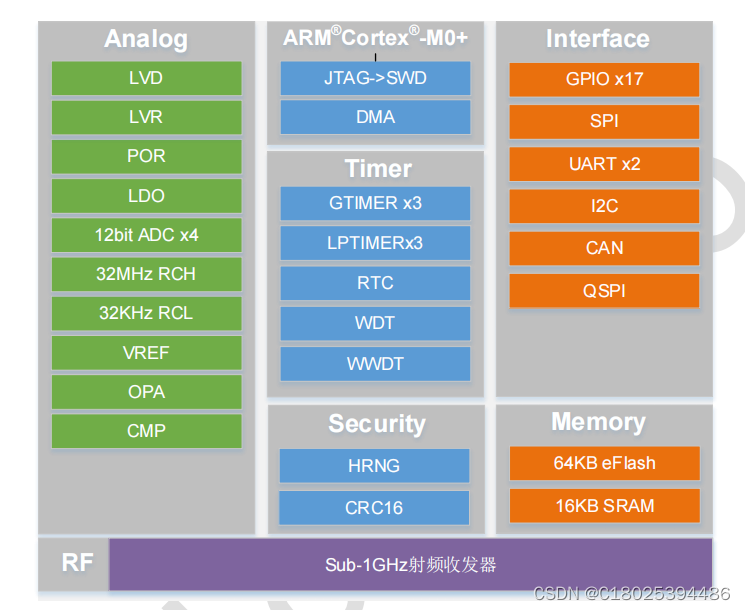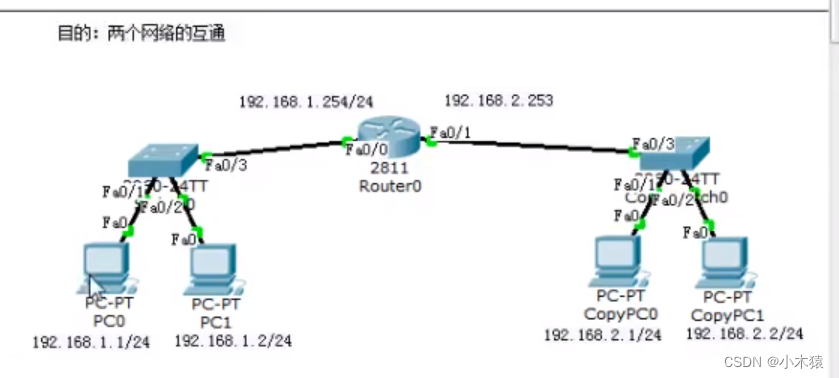BIM建模|什么样的计算机可以支撑BIM应用?
随着国内BIM技术的不断发展,越来越多企业和个人开始重视BIM,而作为BIM应用的数据生产载体,计算机硬件实力显得尤为重要。
现阶段BIM软件种类繁多,不同项目、不同阶段使用的BIM软件各不相同,加上BIM模型信息量庞大,因此对计算机配置要求更为严格。
大多数情况下,我们往往认为配置越高越好,然而这是一个误区,只要针对BIM应用进行科学的硬件配置,就可以实现性能与性价比的“双向奔赴”。今天带大家了解一下:什么样的计算机可以支撑BIM应用?
1
必备条件一|GPU
工程师在从事 BIM 工作中,经常会遇到因为硬件原因引起的各种各样的问题,比如在Revit建模过程中,编辑图元或缩放模型时,经常遇到这样的报错:“发生了一个无法恢复的错误”或“发生了一个致命错误,应用程序将被终止”,软件报错之后就会自动关闭,导致设计师的大量工作因未保存而丢失。
该故障是有由于显卡没有经过Autodesk官方测试认证,导致软件与显卡不兼容,临时解决办法就是禁用硬件加速,在“选项”对话框的“硬件”类别中,取消“使用硬件加速 (Direct3D)”设置即可。
但是取消硬件加速后,接下来的工作将异常卡顿,不仅影响工作效率,而且可能导致电脑死机。因此,要彻底解决该问题,建议计算机配置官方认证显卡,可以通过Autodesk官方查看认证的显卡以及下载相应的驱动。

点击输入图片描述(最多30字)
2
必备条件二 | CPU
根据Autodesk公司习惯,Revit软件每年都会更新版本,大部分设计师升级软件后,以往的项目和常用的构件族就必须使用高版本软件升级后才能打开。然而,设计师在升级项目模型或构件族时,经常出现升级进程卡在某一位置,鼠标不停转圈甚至电脑死机的情况。
该故障是由于CPU计算能力不足导致。但要注意,并不是CPU的核心越多就越强大,在Revit的工作环境中,CPU的频率也非常重要,因为Revit的很多操作时由CPU单核运算完成。
根据Revit软件官方对CPU频率提出的最低要求,频率不应低于2.5GHz,并且建议使用最高频率,所以在配置BIM专业级计算机时,一定要关注CPU的频率。
3
必备条件三 | 散热
要让计算机发挥最大的性能,就必须要解决计算机的散热问题。这就是为什么笔记本通常采用低频CPU的原因:笔记本的散热量有限,厂家只能通过降低CPU频率控制热量。
设计师在BIM建模或者渲染过程中, CPU高频预算产生大量热量,当计算机出现过热时,CPU出于自我保护机制就会自动降低频率以减少热量产生,此时计算机很容易出现卡顿甚至蓝屏死机现象。

点击输入图片描述(最多30字)
所以在选择计算机时也要注意它的散热系统,除传统的风冷散热外,有更进一步散热需求的工程师还可以选择升级液冷散热,让计算机不管怎么运算,都能保持极致的性能输出。

点击输入图片描述(最多30字)
4
必备条件四 | 扩展
在实践工作中,设计师会存储非常多的有用资料,常规计算机的硬盘容量远远不够,计算机的扩展性,是配置一台专业级BIM计算机必须要考虑的问题,其中内存和硬盘的升级扩展首当其冲。
设计师在使用Revti软件进行建模前,必须保证计算机扩展有足够的空间,通过拆主机增加硬盘或更换硬盘来解决问题。
5
必备条件五|建模插件
在BIM行业里,插件的好坏影响着建模效率,今天要给大家介绍一款高效又实用的建模插件——建模助手,它将Revit原生建模功能与BIM本土化业务场景结合,围绕BIM各专业建模、深化、出图整个流程打造一套高效的应用解决方案。
为了满足BIMer全方位建模的需求,BIM建模助手从内测到上线,经历国内500+BIM项目,由一线工程师亲自操刀测试、调教、打磨每个功能,一共经历了17次版本优化升级,累计用户量已达到3W+,目前具有以下功能特点:
-
功能全面丰富:从有求必应、机电、精装、综合、族库、土建、施工、出图八大模块出发,共开发了170+功能点。
-
开放平台:特设“有求必应”模块,所有BIMer均可提出功能需求,由产品经理直接响应,只要通过审核即可上线。
-
高度自定义:融合BIMer使用习惯,满足功能界面自定义,直接编辑Revit原生修改栏,便捷添加自己想要的功能和快捷键。
-
云端实时缓存:随时随地下载、安装、扫码登陆即可使用,功能快捷同步,不再受时间、设备、地点的限制。
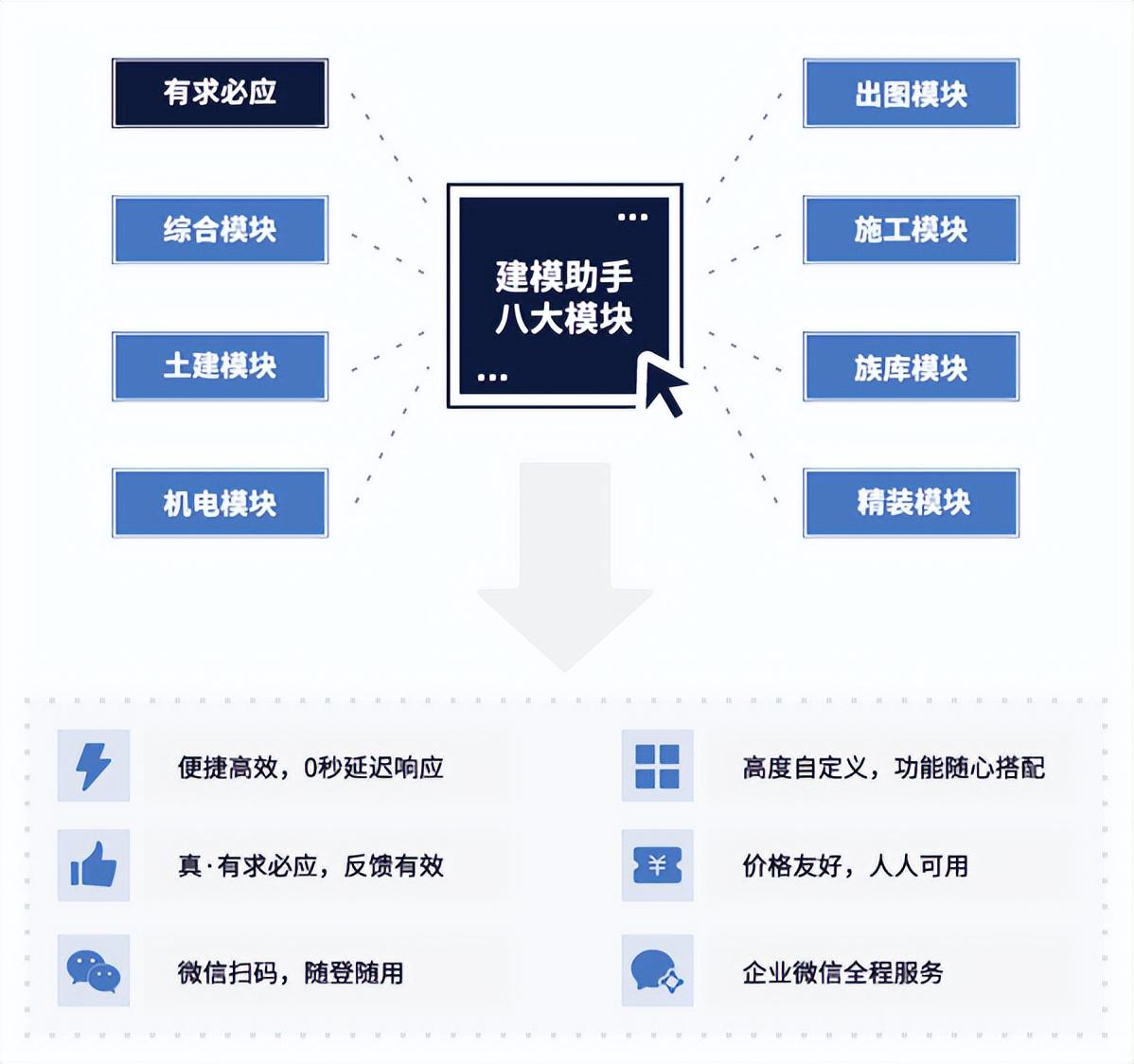
点击输入图片描述(最多30字)
值得一提的是,它还具有超高性价比,现在注册并参与小活动就能领取多达60天的免费试用期,让各位BIMer先体验一把高效建模!
小tips:他们最近还有“618提前放价”重磅活动,只要在5月18日-5月28日购买建模助手还能再叠加15天,相当于直接送75天试用期!!
BIM建模助手官网地址:https://www.zhbim.com/?source=csdn